Eksport av referanser fra søkedatabaser til EndNote online
For å eksportere referanser fra en fagdatabase til EndNote, følger du som regel disse stegene:
- Søk etter et emne i en relevant database
- Kryss av for en eller flere aktuelle artikler i trefflisten
- Klikk på en knapp eller lenke med navnet cite, sendt to, download eller export.
- Velg direkteeksport til EndNote eller nedlasting av en referansefil (oftest i RIS-format).
- Etter nedlasting må du importere referansefilen.
Filene har endinger som: .enw, .ris, .nbib etc. - Gå til EndNote online og klikk på fanen Collect → Import References
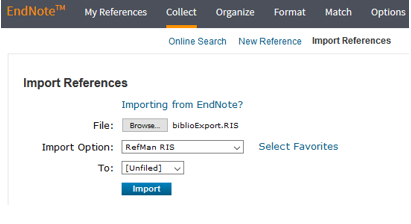
- Klikk på Browse og finn frem referansefilen du lastet ned
- Under Import Option velger du filformat, som regel Refman RIS
- Under To: velger du gruppen du skal importere referansene til
- Om alt gikk bra, vil du få en bekreftelse på at referansene ble importert
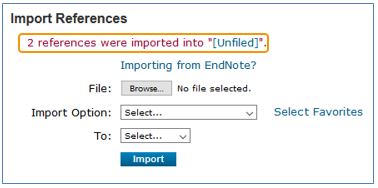
- Klikk på gruppen for å finne referansene igjen. (Her: [Unfiled])
Ting kan gå galt under import av referansene. Opplysninger kan havne feil i felt, og de kan også være registrert feil. Du bør derfor alltid korrekturlese referansene du har lastet inn.
- Søk opp den referansen du ønsker å overføre
- Klikk på sitattegnet (") ved referansen
- Velg EndNote Online
- Referansen importeres direkte. Lukk det nye vinduet etter at referansen er importert
- Korrekturles den overførte referansen.
NB – ved overføring fra Oria til EndNote bør man spesielt sjekke følgende:
- Forfatter: rekkefølgen på forfatterne blir ofte feil, og illustratører, oversettere osv. legger seg i forfatterfeltet. Disse må slettes
- Kapittel i bok: redaktører, boktittel og sidetall kommer ikke med, og må legges inn manuelt.
- Utgave. Kun tallet skal med, og utg. eller ed. skal slettes
Sjekk om referansen ved overføring har fått riktig referansetype:
- Redigert bok: Må endres til Edited book eller Book Section
- Masteroppgaver: blir ofte overført med referansetype Electronic book. Dette må endres til Thesis.
Ovid-databasene Amed, Embase, Maternity and Infant Care, Medline, PsycINF.
- Søk opp referansene du ønsker å overføre
- Kryss av ønskede referanser i listen
- Klikk på Export
- Under Export To: velg RIS
- Velg hvor mye informasjon du vil overføre til EndNote
- Klikk Export Citation(s), og RIS-filen blir lagret
- Gå til EndNote online: Collect → Import references
- Klikk på Browse/Velg fil og finn frem referansefilen du lastet ned
- Velg Import option: RefMan RIS
- Velg gruppen som du skal importere referansene til og klikk Import
- Korrekturles de overførte referansene
EBSCO-basene Business Source Elite, CINAHL, ERIC, LISTA, SportDiscus, SocINDEX, Teacher Reference Center.
- Søk opp referansene du ønsker å overføre
- Klikk på mappe-symbolet til høyre for posten for mellomlagring
- Klikk på Folder øverst på skjermen, som gir en oversikt over valgte referanser
- Klikk på Export
- Velg Direct export to EndNote Web og klikk Save
- Du blir lenket videre til EndNote online, og referansene blir importert
- Korrekturles de overførte referansene
- Søk opp referansene du ønsker å overføre
- Kryss av ønskede referanser i listen
- Klikk Export selected
- Velg PC under Export type
- Klikk Export Citation, og filen blir lagret
- Import av fil i EndNote online: Collect → Import references
- Klikk på Browse/Velg fil og finn frem referansefilen du lastet ned
- Velg Import option: Cochrane Library (Wiley)
- Velg gruppen som du skal importere referansene til og klikk Import
- Korrekturles de overførte referansene
- Søk opp referansene du ønsker å overføre
- Kryss av ønskede referanser i listen
- Klikk på Download
- Velg Location: My PC, Format: EndNote og klikk Save
- Import av fil i EndNote online: Collect → Import references
- Klikk på Browse/Velg fil og finn frem referansefilen du lastet ned
- Velg Import option: RefMan RIS
- Velg gruppen som du skal importere referansene til og klikk Import
- Korrekturles de overførte referansene
- Søk opp den referansen du ønsker å overføre
- Klikk på sitattegnet (") ved referansen
- Velg enten RefMan eller EndNote og lagre. Husk hvor du har lagret filen!
- Import av fil i EndNote online: Collect → Import References
Finn frem filen, velg Import Option: RefMan (RIS) eller EndNote Import - Velg gruppe, klikk import
- Korrekturles den overførte referansen
- Søk opp den artikkelen du ønsker å overføre
- Klikk på artikkeltittelen
- Klikk på Lagre referanse (RIS)
- Import av fil i EndNote online: Collect → Import references
- Klikk på Browse/Velg fil og finn frem referansefilen du lastet ned
- Velg Import option: RefMan RIS
- Velg gruppen som du skal importere referansene til og klikk Import
- Korrekturles de overførte referansene
- Søk opp referansene du ønsker å overføre
- Kryss av ønskede referanser i listen
- Klikk på Export og velg fanen Citations
- Velg Format: RIS og klikk Export
- Import av fil i EndNote online: Collect → Import references
- Klikk på Browse/Velg fil og finn frem referansefilen du lastet ned
- Velg Import option: RefMan RIS
- Velg gruppen som du skal importere referansene til og klikk Import
- Korrekturles de overførte referansene
- Søk opp referansene du ønsker å overføre
- Kryss av ønskede referanser i listen
- Under trefflisten finner du linjen: Eksporter avmerkede poster i format:
- Velg RIS Import Format og klikk på Eksporter
- Import av fil i EndNote online: Collect → Import references
- Klikk på Browse/Velg fil og finn frem referansefilen du lastet ned
- Velg Import option: RefMan RIS
- Velg gruppen som du skal importere referansene til og klikk Import
- Korrekturles de overførte referansene
ProQuest-databasene Dissertations & Theses Global, British Nursing Index
- Søk opp referansene du ønsker å overføre
- Kryss av ønskede referanser i listen
- Klikk på Save
- Velg RIS og klikk Continue i vinduet som åpner seg
- Import av fil i EndNote online: Collect → Import references
- Klikk på Browse/Velg fil og finn frem referansefilen du lastet ned
- Velg Import option: RefMan RIS
- Velg gruppen som du skal importere referansene til, og klikk Import
- Korrekturles de overførte referansene
- Søk opp referansene du ønsker å overføre
- Kryss av ønskede referanser i listen
- Klikk på Send to
- Velg Citation Manager og klikk Create
- Import av fil i EndNote online: Collect → Import references
- Klikk på Browse/Velg fil og finn frem referansefilen du lastet ned
- Velg Import option: PubMed (NLM)
- Velg gruppen som du skal importere referansene til og klikk Import
- Søk opp referansene du ønsker å overføre
- Kryss av ønskede referanser i listen
- Klikk på Export
- Velg Export file: RIS og klikk Export
- Import av fil i EndNote online: Collect → Import references
- Klikk på Browse/Velg fil og finn frem referansefilen du lastet ned
- Velg Import option: RefMan RIS
- Velg gruppen som du skal importere referansene til
- Klikk Import
- Korrekturles de overførte referansene
- Søk opp referansene du ønsker å overføre
- Kryss av ønskede referanser i listen
- Klikk på Exportera
- Välj exportformat: RIS og Exportera till... EndNote
- Klikk Exportera
- Import av fil i EndNote online: Collect → Import references
- Klikk på Browse/Velg fil og finn frem referansefilen du lastet ned
- Velg Import option: RefMan RIS
- Velg gruppen som du skal importere referansene til
- Klikk Import
- Korrekturles de overførte referansene
Sjekk særlig tittelen – engelsk oversettelse er standard og må derfor rettes slik at originaltittelen kommer i tittelfeltet
- Søk opp referansene du ønsker å overføre
- Kryss av ønskede referanser i listen
- Klikk på Save to EndNote online fra nedtrekksmenyen
- Velg full record eller author, title, source
- Klikk Send
- Referansene ble automatisk eksportert til EndNote online
- Korrekturles de overførte referansene
